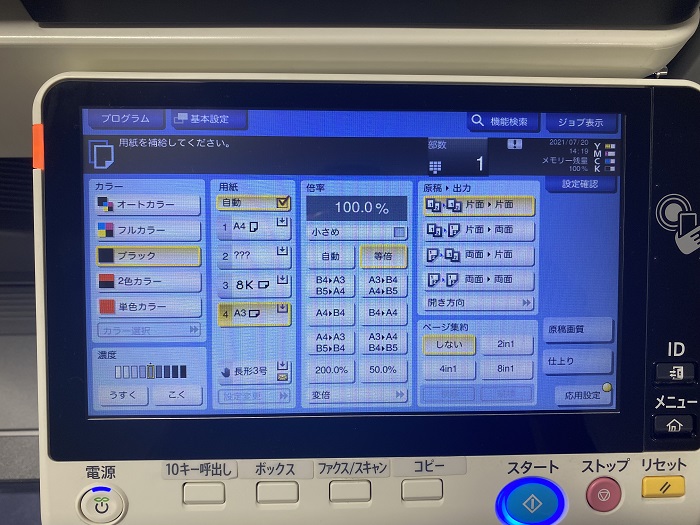
京セラ-コニカミノルタ-シャープ-カウンター確認方法
弊社取り扱いのシャープ、コニカミノルタ、京セラ複合機のカウンター確認方法を紹介していきます。

【SHARP複合機】スマホから直接印刷する方法
最近ではビジネスのメールのやり取りもスマホでする機会も多くなりました。
先方から送られてきた書類をそのままスマホで確認するなんて場面もよくあるかと思います。
その確認した書類をプリントアウトする際に、いちいちパソコンにデータを送ってから印刷していては手間です。
そこで今回はSHARPの複合機をお使いの場合に、スマホから直接プリントアウトする方法を解説します。
AirPrintでプリントアウトする
iPhoneなどのiOS端末をお使いで、複合機が対応機種の場合AirPrintを利用して印刷をすることができます。
手順は以下の通りです。
プリントするデータが入っている App を開きます。
プリントオプションを表示するには、App の共有アイコン (![]() または
または ![]() )
または
)
または ![]() をタップします。
をタップします。
下にスクロールして、![]() または「プリント」をタップします。プリントオプションが見当たらない場合は、App
のユーザガイドやヘルプセクションをお調べください。
または「プリント」をタップします。プリントオプションが見当たらない場合は、App
のユーザガイドやヘルプセクションをお調べください。
AirPrint に対応していない App もあります。
「プリンタを選択」をタップし、AirPrint 対応プリンタを選択します。
部数や、プリントするページ範囲などのオプションを選択します。
右上隅の「プリント」をタップします。
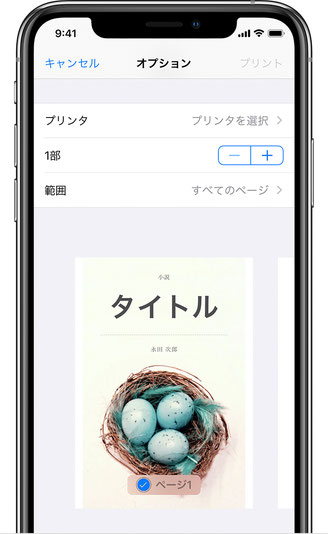
Sharpdesk Mobile® でプリントアウトする
Android端末や、複合機がAirPrintに対応していない機種の場合、「Sharpdesk Mobile」というアプリを使ってスマホからプリントアウトすることができます。
AirPrint対応の複合機であっても、無線環境などにより上手くプリントアウト出来ない場合、アプリを使って印刷すると上手くいく場合があります。

アプリをダウンロードした後、アプリ内の案内に沿って進めていくことで簡単にプリントアウトやスキャンデータのスマホへの読み込みが可能になります。
アプリのダウンロードはこちらから↓
関連記事

独自ドメインを取得しないと「◯◯@gmail.com」や、「◯◯@yahoo.co.jp」など決まったものになってしまう為、自由にメールアドレスを決めることが出来ません。オリジナルのメールアドレスの作り方を解説!

パソコンを長期間使用しているとデータの断片化と呼ばれる症状が発生します。このデータの断片化がパソコンの動作を重くしている原因となっている場合があるのです。

起業・独立して事務所を借りたら事業をスタートするのにオフィスには色々と必要なものがあります。
必要なものをすべて初期費用0円のリースで揃えた場合の金額を紹介します。